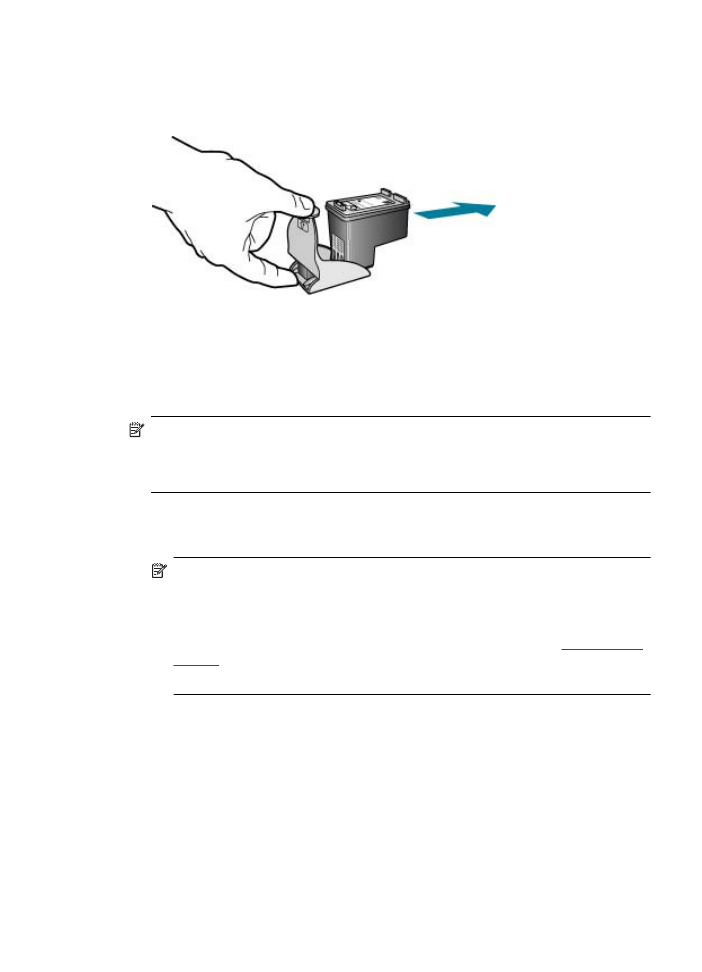
Poravnava tiskalnih kartuš
Naprava HP All-in-One vas pozove, da kartuši poravnate vsakokrat, ko vstavite ali
zamenjate tiskalni kartušo. Tiskalni kartuši lahko prav tako poravnate kadarkoli z
nadzorne plošče ali s programsko opremo, ki je nameščena v napravi HP All-in-One.
Poravnava tiskalnih kartuš zagotavlja kakovostne izpise.
Opomba
Če odstranite in ponovno namestite isto tiskalno kartušo, naprava
HP All-in-One od vas ne bo zahtevala, da poravnate kartuše. HP All-in-One si
zapomni vrednosti poravnave za tisto tiskalno kartušo, tako da vam tiskalnih kartuš
ni treba ponovno poravnati.
Poravnava tiskalnih kartuš z nadzorne plošče ob pozivu
1.
V vhodni pladenj naložite prazen navaden bel papir velikosti Letter, A4 ali Legal.
Opomba
Če je ob poravnavi tiskalnih kartuš v vhodnem pladnju naložen barvni
papir, poravnava ne bo uspela. V vhodni pladenj naložite prazen navaden bel
papir in poskusite znova.
Če poravnava ponovno ne uspe, je morda poškodovan senzor ali tiskalna kartuša.
Obrnite se na HP-jevo službo za podporo. Obiščite spletno stran
www.hp.com/
support
. Če se od vas zahteva, izberite državo/regijo in kliknite Contact HP
(Obrnite se na HP), če želite informacije o klicanju tehnične podpore.
HP All-in-One natisne list za poravnavo tiskalne kartuše.
2.
Naložite list za poravnavo tiskalne kartuše z natisnjeno stranjo navzdol in z zgornjim
delom naprej v sredino pladnja za podajanje dokumentov in potem pritisnite OK.
HP All-in-One izvede poravnavo tiskalnih kartuš. Reciklirajte ali zavrzite list za
poravnavo tiskalnih kartuš.
Delo s tiskalnimi kartušami
133
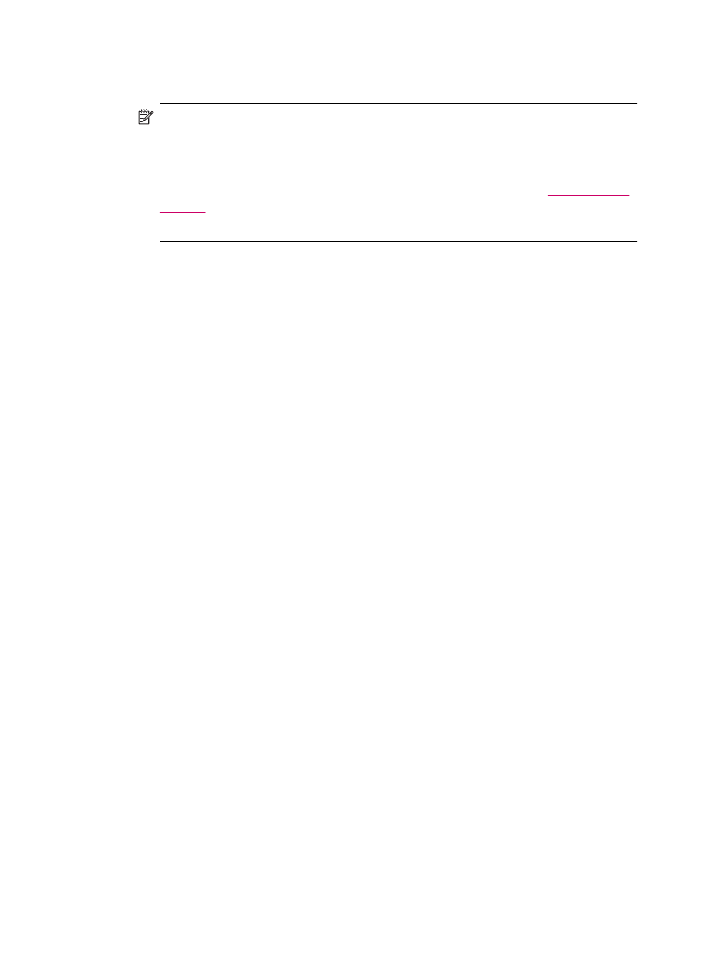
Poravnava tiskalnih kartuš z nadzorne plošče ob katerem koli času
1.
V vhodni pladenj naložite prazen navaden bel papir velikosti Letter, A4 ali Legal.
Opomba
Če je ob poravnavi tiskalnih kartuš v vhodnem pladnju naložen barvni
papir, poravnava ne bo uspela. V vhodni pladenj naložite prazen navaden bel
papir in poskusite znova.
Če poravnava ponovno ne uspe, je morda poškodovan senzor ali tiskalna kartuša.
Obrnite se na HP-jevo službo za podporo. Obiščite spletno stran
www.hp.com/
support
. Če se od vas zahteva, izberite državo/regijo in kliknite Contact HP
(Obrnite se na HP), če želite informacije o klicanju tehnične podpore.
2.
Pritisnite Nastavitev.
3.
Pritisnite 6, nato pa 2.
To izbere Orodja in potem izbere Poravnaj tiskalno kartušo.
HP All-in-One natisne list za poravnavo tiskalne kartuše.
4.
Naložite list za poravnavo tiskalne kartuše z natisnjeno stranjo navzdol in z zgornjim
delom naprej v sredino pladnja za podajanje dokumentov in potem pritisnite OK.
HP All-in-One izvede poravnavo tiskalnih kartuš. Reciklirajte ali vrzite stran list za
poravnavo tiskalnih kartuš.
Poravnava tiskalnih kartuš iz programske opreme Programska oprema
HP Photosmart (Mac)
1.
V vhodni pladenj naložite prazen navaden bel papir velikosti Letter, A4 ali Legal.
2.
V menijski vrstici Dock (Dok) izberite HP Device Manager (Upravitelj naprav HP).
Prikaže se okno HP Device Manager (Upravitelj naprav HP).
3.
Prepričajte se, ali je v pojavnem meniju Devices (Naprave) izbrana naprava
HP All-in-One.
4.
Če se odpre pogovorno okno Select Printer (Izbira tiskalnika), izberite napravo
HP All-in-One in kliknite Utilities (Pripomočki).
Prikaže se okno Select Printer (Izbira tiskalnika).
5.
Če se odpre pogovorno okno Select Printer (Izbira tiskalnika), izberite napravo
HP All-in-One in kliknite Launch Utilities (Zaženi pripomočke).
6.
Kliknite Align (Poravnaj) v Configuration Settings Panel (Plošča konfiguracijskih
nastavitev).
7.
Kliknite Align (Poravnaj).
Naprava HP All-in-One natisne list za poravnavo tiskalne kartuše.
8.
Kliknite Align (Poravnaj).